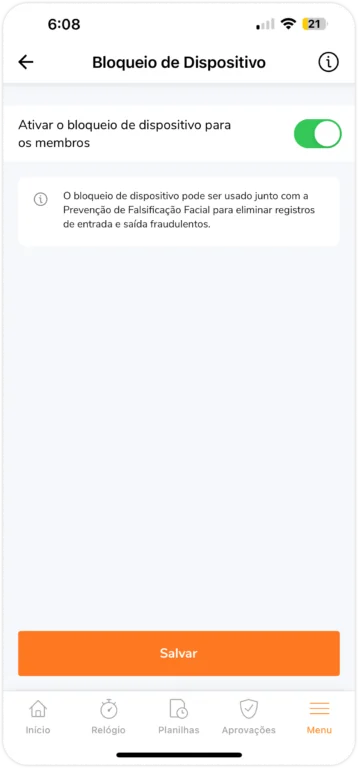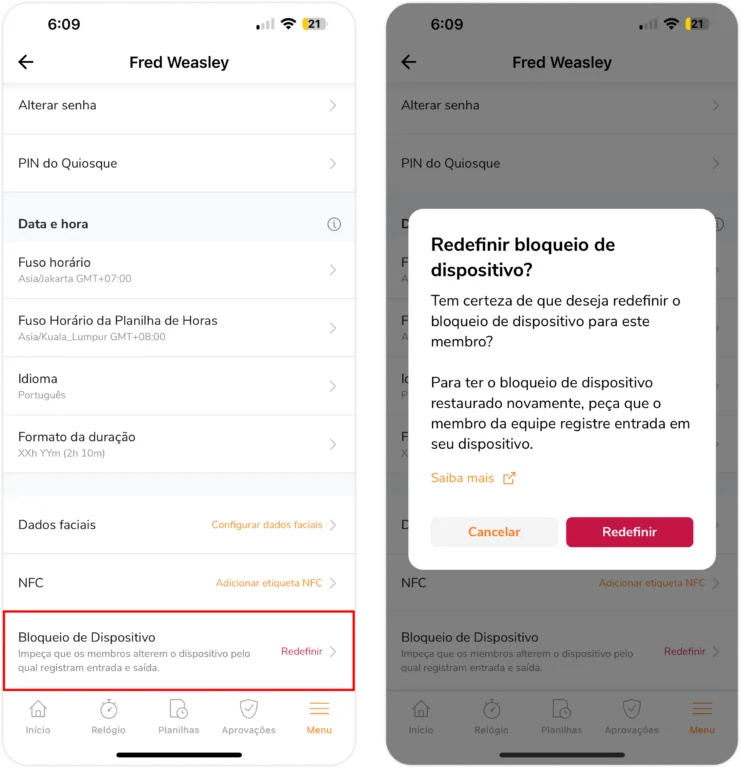Aplicativo Móvel: Bloqueio do dispositivo
Aplique restrições de dispositivo para registro de entrada e saída
O recurso de Bloqueio de Dispositivo do Jibble garante que seus membros estejam rastreando o tempo no local correto, restringindo os dispositivos móveis a partir dos quais os membros da equipe podem marcar a entrada e a saída. Esse recurso permite que eles registrem a entrada e a saída somente em dispositivos autorizados.
Nota: O Bloqueio de Dispositivo só se aplica a celulares ou tablets, não a notebooks ou desktops.
Dica 💡: Ativar o Bloqueio de Dispositivo juntamente com a Prevenção de Falsificação Facial elimina entradas de tempo fraudulentas, proporcionando uma experiência muito melhor de rastreamento de tempo e presença para sua empresa.
Como Ativar o Bloqueio de Dispositivo?
As configurações de Bloqueio de Dispositivo só podem ser acessadas por Proprietários e Administradores.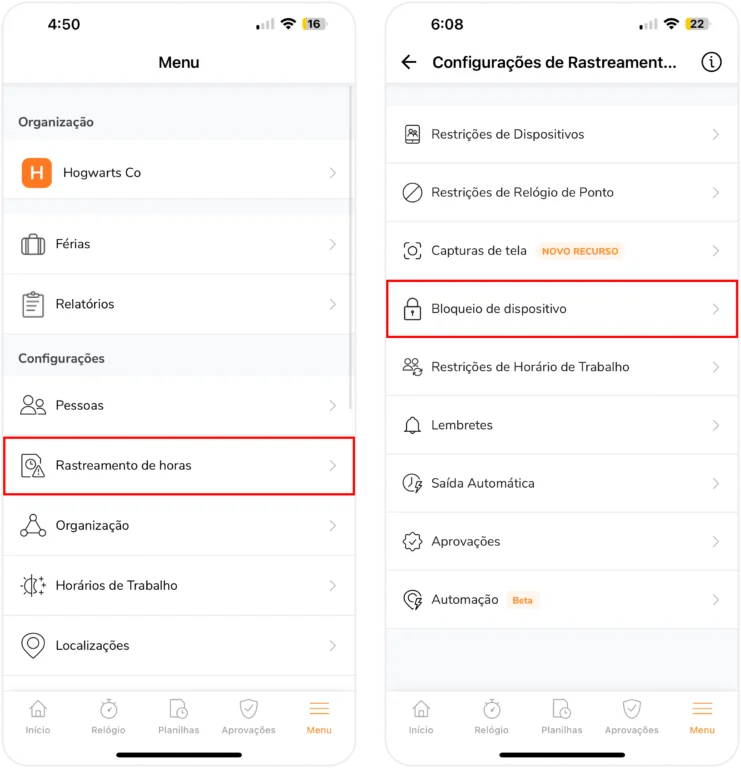
- Vá para Menu > Rastreamento de Tempo.

- Toque em Bloqueio de Dispositivo e ative o botão para habilitar o recurso para todos os membros.
- Após concluir, toque em Salvar.
Notas:
- Todos os membros da equipe, incluindo proprietários, administradores e gerentes, estarão sujeitos a esta configuração.
- O dispositivo que um membro da equipe usar para registrar a entrada pela primeira vez será o dispositivo ao qual eles ficarão vinculados após a ativação desse recurso.
- Esse recurso também pode ser personalizado nas configurações de grupo, substituindo as configurações padrão da organização.
Como Redefinir o Bloqueio de Dispositivo para Membros da Equipe?
A redefinição do Bloqueio de Dispositivo para um membro só pode ser feita por Proprietários e Administradores.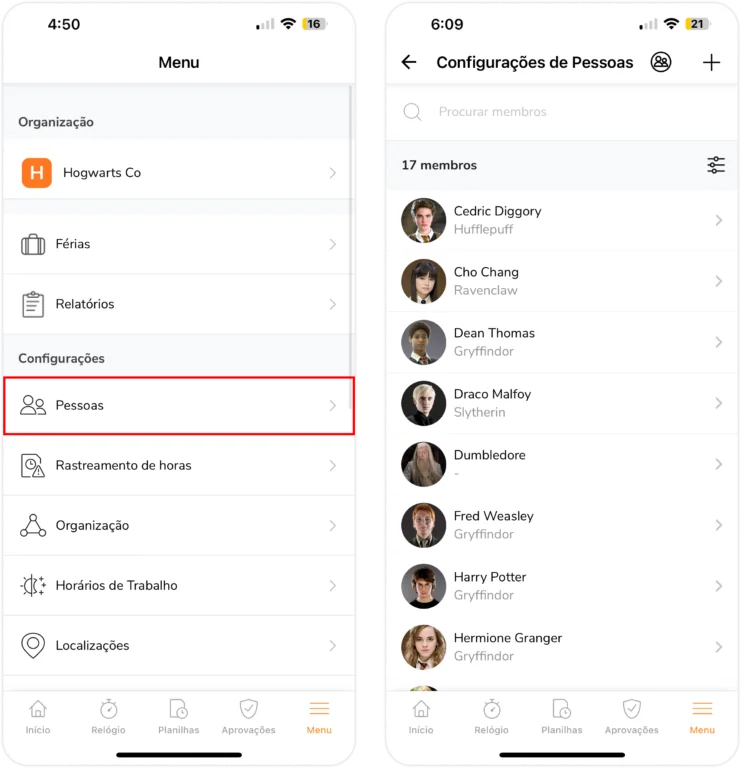
- Vá para Menu > Pessoas.
- Toque no perfil de qualquer membro.
- Role até o final da página para encontrar Bloqueio de Dispositivo.
 Nota: Esta configuração só é visível se o recurso tiver sido ativado para a equipe.
Nota: Esta configuração só é visível se o recurso tiver sido ativado para a equipe. - Toque em Redefinir.
- Aparecerá um aviso para confirmar a redefinição do bloqueio de dispositivo.
- Toque em Redefinir mais uma vez para confirmar suas ações.
Nota: Um membro não ficará mais restrito ao dispositivo atual se administradores ou proprietários redefinirem o bloqueio de dispositivo no perfil dele. O membro ficará bloqueado no próximo dispositivo que usar para registrar entrada, saída ou pausa.